Acerca de QuickWeatherAlert Toolbar
QuickWeatherAlert Toolbar es una barra de herramientas, clasificado como un programa potencialmente no deseado (PUP). Desarrollado por Mindspark Interactive Network, Inc, QuickWeatherAlert Toolbar ofrece un fácil acceso a pronósticos del tiempo, no sólo en su ubicación, sino también en un lugar de su elección. Si bien esto puede parecer útil, también tiene algunas características algo cuestionables. Para uno, mientras que puede descargarse de la página web oficial, se podría también ser incluido junto con algún software libre. Esto significa que puede ser instalado sin su conocimiento. En segundo lugar, hará algunos cambios innecesarios a su navegador. Mientras que QuickWeatherAlert Toolbar no es malicioso en sí misma, indirectamente pueden llevan a una infección de malware. Y eso sería un problema grave. Es por eso le recomendamos que elimine QuickWeatherAlert Toolbar.
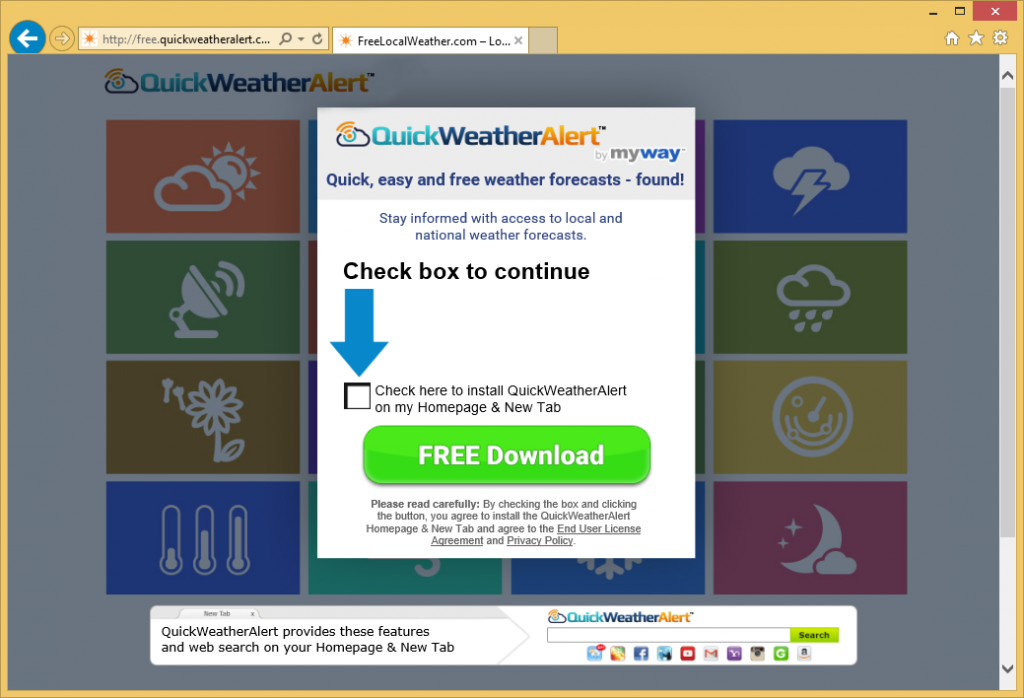
¿Por qué debería desinstalar QuickWeatherAlert Toolbar?
Puede descargar QuickWeatherAlert Toolbar de Free.quickweatheralert.com. Pero los cachorros tienen la tendencia a instalarse sin el conocimiento del usuario. Ellos pueden acoplarse a freeware de una manera que les permite instalar junto con el software gratuito sin usted saber. Esto sucede cuando se utiliza configuración predeterminada durante la instalación de software gratuito. Porque los valores no muestran objetos agregados, terminas de instalarlos. Para evitar instalaciones no deseadas, debe optar por configuración avanzada o personalizada. Si usted los usa, usted tendrá la opción de Deseleccionar todo que se añadan.
Si instalas Free.quickweatheralert.com, notará que ha alterado la configuración del navegador. Internet Explorer, Google Chrome y Firefox de Mozilla puede ser afectado y Hp.myway.com/quickweatheralert/ttab02/index.html se establecerá como tu nueva página de inicio, nuevas pestañas y motor de búsqueda. HP.Myway.com es conocido por ser un secuestrador de navegador intrusivo, por lo que se recomienda no aceptar los cambios. No puede cambiar la configuración, a menos que usted quite primero QuickWeatherAlert Toolbar desde tu dispositivo. El motor de búsqueda siempre llena los resultados de búsqueda con contenido patrocinado y que puede ser muy frustrante. Si quieres un buscador confiable, esto no puede ser. QuickWeatherAlert Toolbar también podría ser seguimiento de sus actividades de navegación, recopilación de información sobre sus hábitos de navegación. Esta información podría utilizarse para fines de publicidad. Aunque la mayoría de los sitios web patrocinado a que usted podría se redirigían podría ser inofensiva, accidentalmente podría redirigido a un sitio web malicioso, donde podría terminar descargando malware. Puede comprobar el tiempo en cientos de sitios web, usted no necesita una barra de herramientas dudosa para hacerlo. Le sugerimos que eliminar QuickWeatherAlert Toolbar de tu computadora.
QuickWeatherAlert Toolbar retiro
Si desea quitar QuickWeatherAlert Toolbar o no, es su decisión. Si decides borrar QuickWeatherAlert Toolbar, puede utilizar una herramienta confiable. Encontrar y desinstalar QuickWeatherAlert Toolbar para usted. También puede eliminar manualmente el QuickWeatherAlert Toolbar. Sin embargo, retiro de QuickWeatherAlert Toolbar manual lleva más tiempo porque tienes que hacer todo usted mismo.
Offers
Descarga desinstaladorto scan for QuickWeatherAlert ToolbarUse our recommended removal tool to scan for QuickWeatherAlert Toolbar. Trial version of provides detection of computer threats like QuickWeatherAlert Toolbar and assists in its removal for FREE. You can delete detected registry entries, files and processes yourself or purchase a full version.
More information about SpyWarrior and Uninstall Instructions. Please review SpyWarrior EULA and Privacy Policy. SpyWarrior scanner is free. If it detects a malware, purchase its full version to remove it.

Detalles de revisión de WiperSoft WiperSoft es una herramienta de seguridad que proporciona seguridad en tiempo real contra amenazas potenciales. Hoy en día, muchos usuarios tienden a software libr ...
Descargar|más


¿Es MacKeeper un virus?MacKeeper no es un virus, ni es una estafa. Si bien hay diversas opiniones sobre el programa en Internet, mucha de la gente que odio tan notorio el programa nunca lo han utiliz ...
Descargar|más


Mientras que los creadores de MalwareBytes anti-malware no han estado en este negocio durante mucho tiempo, compensa con su enfoque entusiasta. Estadística de dichos sitios web como CNET indica que e ...
Descargar|más
Quick Menu
paso 1. Desinstalar QuickWeatherAlert Toolbar y programas relacionados.
Eliminar QuickWeatherAlert Toolbar de Windows 8
Haga clic con el botón derecho al fondo del menú de Metro UI y seleccione Todas las aplicaciones. En el menú de aplicaciones, haga clic en el Panel de Control y luego diríjase a Desinstalar un programa. Navegue hacia el programa que desea eliminar y haga clic con el botón derecho sobre el programa y seleccione Desinstalar.


QuickWeatherAlert Toolbar de desinstalación de Windows 7
Haga clic en Start → Control Panel → Programs and Features → Uninstall a program.


Eliminación QuickWeatherAlert Toolbar de Windows XP
Haga clic en Start → Settings → Control Panel. Busque y haga clic en → Add or Remove Programs.


Eliminar QuickWeatherAlert Toolbar de Mac OS X
Haz clic en el botón ir en la parte superior izquierda de la pantalla y seleccionados aplicaciones. Seleccione la carpeta de aplicaciones y buscar QuickWeatherAlert Toolbar o cualquier otro software sospechoso. Ahora haga clic derecho sobre cada una de esas entradas y seleccionar mover a la papelera, luego derecho Haz clic en el icono de la papelera y seleccione Vaciar papelera.


paso 2. Eliminar QuickWeatherAlert Toolbar de los navegadores
Terminar las extensiones no deseadas de Internet Explorer
- Abra IE, de manera simultánea presione Alt+T y seleccione Administrar Complementos.


- Seleccione Barras de Herramientas y Extensiones (los encuentra en el menú de su lado izquierdo).


- Desactive la extensión no deseada y luego, seleccione los proveedores de búsqueda. Agregue un proveedor de búsqueda nuevo y Elimine el no deseado. Haga clic en Cerrar. Presione Alt + T nuevamente y seleccione Opciones de Internet. Haga clic en la pestaña General, modifique/elimine la página de inicio URL y haga clic en OK
Cambiar página de inicio de Internet Explorer si fue cambiado por el virus:
- Presione Alt + T nuevamente y seleccione Opciones de Internet.


- Haga clic en la pestaña General, modifique/elimine la página de inicio URL y haga clic en OK.


Reiniciar su navegador
- Pulsa Alt+X. Selecciona Opciones de Internet.


- Abre la pestaña de Opciones avanzadas. Pulsa Restablecer.


- Marca la casilla.


- Pulsa Restablecer y haz clic en Cerrar.


- Si no pudo reiniciar su navegador, emplear una buena reputación anti-malware y escanear su computadora entera con él.
QuickWeatherAlert Toolbar borrado de Google Chrome
- Abra Chrome, presione simultáneamente Alt+F y seleccione en Configuraciones.


- Clic en Extensiones.


- Navegue hacia el complemento no deseado, haga clic en papelera de reciclaje y seleccione Eliminar.


- Si no está seguro qué extensiones para quitar, puede deshabilitarlas temporalmente.


Reiniciar el buscador Google Chrome página web y por defecto si fuera secuestrador por virus
- Abra Chrome, presione simultáneamente Alt+F y seleccione en Configuraciones.


- En Inicio, marque Abrir una página específica o conjunto de páginas y haga clic en Configurar páginas.


- Encuentre las URL de la herramienta de búsqueda no deseada, modifíquela/elimínela y haga clic en OK.


- Bajo Búsqueda, haga clic en el botón Administrar motores de búsqueda. Seleccione (o agregue y seleccione) un proveedor de búsqueda predeterminado nuevo y haga clic en Establecer como Predeterminado. Encuentre la URL de la herramienta de búsqueda que desea eliminar y haga clic en X. Haga clic en Listo.




Reiniciar su navegador
- Si el navegador todavía no funciona la forma que prefiera, puede restablecer su configuración.
- Pulsa Alt+F. Selecciona Configuración.


- Pulse el botón Reset en el final de la página.


- Pulse el botón Reset una vez más en el cuadro de confirmación.


- Si no puede restablecer la configuración, compra una legítima anti-malware y analiza tu PC.
Eliminar QuickWeatherAlert Toolbar de Mozilla Firefox
- Presione simultáneamente Ctrl+Shift+A para abrir el Administrador de complementos en una pestaña nueva.


- Haga clic en Extensiones, localice el complemento no deseado y haga clic en Eliminar o Desactivar.


Puntee en menu (esquina superior derecha), elija opciones.
- Abra Firefox, presione simultáneamente las teclas Alt+T y seleccione Opciones.


- Haga clic en la pestaña General, modifique/elimine la página de inicio URL y haga clic en OK. Ahora trasládese al casillero de búsqueda de Firefox en la parte derecha superior de la página. Haga clic en el ícono de proveedor de búsqueda y seleccione Administrar Motores de Búsqueda. Elimine el proveedor de búsqueda no deseado y seleccione/agregue uno nuevo.


- Pulse OK para guardar estos cambios.
Reiniciar su navegador
- Pulsa Alt+U.


- Haz clic en Información para solucionar problemas.


- ulsa Restablecer Firefox.


- Restablecer Firefox. Pincha en Finalizar.


- Si no puede reiniciar Mozilla Firefox, escanee su computadora entera con una confianza anti-malware.
Desinstalar el QuickWeatherAlert Toolbar de Safari (Mac OS X)
- Acceder al menú.
- Selecciona preferencias.


- Ir a la pestaña de extensiones.


- Toque el botón Desinstalar el QuickWeatherAlert Toolbar indeseables y deshacerse de todas las otras desconocidas entradas así. Si no está seguro si la extensión es confiable o no, simplemente desmarque la casilla Activar para deshabilitarlo temporalmente.
- Reiniciar Safari.
Reiniciar su navegador
- Toque el icono menú y seleccione Reiniciar Safari.


- Elija las opciones que desee y pulse Reset reset (a menudo todos ellos son pre-seleccion).


- Si no puede reiniciar el navegador, analiza tu PC entera con un software de eliminación de malware auténtico.
Site Disclaimer
2-remove-virus.com is not sponsored, owned, affiliated, or linked to malware developers or distributors that are referenced in this article. The article does not promote or endorse any type of malware. We aim at providing useful information that will help computer users to detect and eliminate the unwanted malicious programs from their computers. This can be done manually by following the instructions presented in the article or automatically by implementing the suggested anti-malware tools.
The article is only meant to be used for educational purposes. If you follow the instructions given in the article, you agree to be contracted by the disclaimer. We do not guarantee that the artcile will present you with a solution that removes the malign threats completely. Malware changes constantly, which is why, in some cases, it may be difficult to clean the computer fully by using only the manual removal instructions.
